- Tanto los controladores Joy-Con como los Pro puede conectarse y usarse perfectamente en PCs
- La mayoría de los usuarios sólo tienen los primeros pero puede que requieras de los segundos
- ¿Cómo elegir el mando de Switch para conectar a tu PC y cuáles son los pasos para hacerlo?
A veces, como usuarios de estas máquinas diseñadas para divertirnos, no sacamos el máximo provecho de ellas. Justamente por eso, si quieres aprovechar al máximo tu consola de videojuegos, deberías saber que puedes conectar los mandos de Nintendo Switch a tu PC fácilmente de esta forma que vamos a enseñarte.
Al final, es uno de los primeros trucos que tienes que aprender tan pronto te haces con la última consola de Nintendo. Tanto los controladores Joy-Con como los Pro puede conectarse y usarse perfectamente en PCs Windows.
Para quienes no estén empapados en el mundo de la Nintendo Switch, los Joy-Con son más básicos y vienen incluidos con la consola, en opciones con cable e inalámbricas. Mientras tanto, los Pro son un modelo inalámbrico que presenta una sensación y experiencia similar a la de una consola a la vieja usanza y para algunos valen la pena. La mayoría de los usuarios solamente tienen los primeros, pero en este caso es indiferente.
Elige tu mando ideal
Los Joy-Con son los controladores principales de la Nintendo Switch, y lo más emocionante de ellos es su diseño. Conformados por dos unidades separadas, pueden activarse para uno sólo o jugador o eventualmente para dos.
Pero, por otro lado, el diseño también supone algunas limitaciones a la hora de conectarlos y usarlos en un PC. Suponiendo que sepas que vas a usar tus mandos más en PC que en la propia Switch, es mejor invertir en uno Pro.
Así puedes conectar un mando de Nintendo Switch a tu PC
Mandos Joy-Con
Comenzando por el procedimiento más recurrente, veamos cómo conectar un mando Joy-Con a tu PC:
- Abre el menú Inicio y ve a Configuración, Dispositivos Bluetooth
- Pulsa en Agregar Bluetooth u otros dispositivos
- Desconecta el mando de la consola
- Mantén pulsado el botón Sync del controlador hasta que las luces entre SR y SL empiecen a parpadear
- Busca el mando en la lista de dispositivos disponibles en tu PC con Windows
- Selecciona el controlador para emparejarlo con el equipo
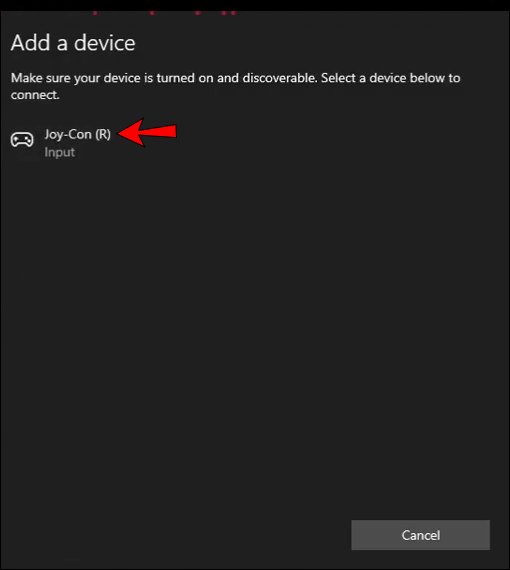
Y eso es todo. Podríamos afirmar que has instalado con éxito tu controlador Joy-Con en tu PC para jugar con él. Recuerda que Windows los reconocerá como dos mandos separados, lo que no provocará problemas si tienes efectivamente la idea de jugar con alguien. Si quieres que lo tome como uno, en este artículo te lo explicamos.
Mandos Pro
La segunda alternativa para conectar los mandos de Nintendo Switch a tu PC es con los Pro. Evidentemente más parecidos a los controladores del resto de las consolas, los gamers de toda la vida preferirán escoger éstos.
Por cable
- Conecta el cable del controlador Pro al gamepad con un cable USB compatible, cualquiera que sea
- Acto seguido, conecta la otra parte del cable USB a tu PC
- Tu PC debería detectarlo y mostrarlo en Configuración, Dispositivos, Bluetooth y otros dispositivos
Inalámbricamente
- Abre el menú Inicio y ve a Configuración, Dispositivos Bluetooth
- Pulsa en Agregar Bluetooth u otros dispositivo
- Mantén pulsado el botón Sync del controlador hasta que las luces junto al puerto USB-C empiecen a parpadear
- Busca el mando en la lista de dispositivos disponibles en tu PC con Windows
- Selecciona el controlador para emparejarlo con el equipo
Una vez que el controlador Pro se conecta a tu PC con Windows, la barra de cuatro LEDs debería parpadear, permaneciendo de ese modo hasta que desconectes el controlador. No puedes personalizar estas luces.
Joy-Con vs. Pro, ¿cuál es mejor para Windows?
Ambas son muy buenas opciones para entretenerte un rato, pero todo está sujeto a cuáles sean tus necesidades. Analizar los pro y los contras de estos controladores es clave para que tomes la decisión correcta definitiva.
Si llevas varios años dedicados a los videojuegos, es posible que te sientas más cómodo con el controlador Pro. Ofrece unas sensaciones mucho más similares a las de otras consolas que el Joy-Con, que destaca porque podemos llevarlo a cualquier parte gracias a que es portátil. Pero, de nuevo, todo cambiará según el usuario.
Conclusiones
Has aprendido cuáles son los trucos que te permitirán conectar tus mandos de Nintendo Switch a tu ordenador. Probablemente puedas divertirte en la pantalla más grande de tu computadora utilizando estos controladores. Depende de la experiencia estés buscando, será mejor quedarte con los Joy-Con o comprar los Pro.
¿Sueles conectar los mandos de Nintendo Switch a tu PC? ¿Utilizas los mandos Joy-Con o los mandos Pro?


¿Tienes alguna pregunta o problema relacionado con el tema del artículo? Queremos ayudarte.
Deja un comentario con tu problema o pregunta. Leemos y respondemos todos los comentarios, aunque a veces podamos tardar un poco debido al volumen que recibimos. Además, si tu consulta inspira la escritura de un artículo, te notificaremos por email cuando lo publiquemos.
*Moderamos los comentarios para evitar spam.
¡Gracias por enriquecer nuestra comunidad con tu participación!